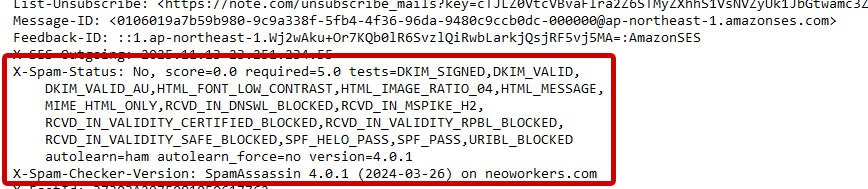以下の手順は、当社の共用サーバやサーバー保守、サーバー初期設定サービスをご利用された場合のメール設定マニュアルです。
サーバーのスパムフィルタを利用した迷惑メール対策を、Thunderbirdで利用する方法を説明します。
尚、スパムフィルタ機能の利用は対象サーバーによって異なります。以下をご確認ください。
-
サーバー保守メールサーバー付
2025年9月以降※に保守利用の方でOSがRHEL9以降、RockyLinux9、AlmaLinux9以降のサーバーは、スパムフィルタリングソフトウェアSpamAssassinを標準で導入・設定致します。
※これ以前から利用しているサーバーでも、希望する場合は保守サービス対応で導入致します。
-
共用サーバーマネージドプラン
2025年9月以降スパムフィルタリングソフトウェアSpamAssassin+DKIMプラグインを標準で導入しています。SpamAssassinの機能に加えメールに付与されたDKIM署名を検証し、信頼性を判断します。
※全てのドメイン、全てのアカウントで有効になっています。
-
共用サーバー通常プラン
標準でスパムフィルタリング機能が利用できます。オプションでDr.Webによりウイルスチェック機能も利用できます。
※利用する場合は、管理ツールよりアカウント毎に有効にしてください。
スパムフィルタ有効の場合は、件名に[SPAM]が自動で追加されます。
SpamAssassinのスパムフィルタリング機能を有効の場合は、件名に[SPAM]が自動で追加されます。
この判断基準は、メールのスパムスコア(点数)が、特定の点数を超えた場合に付与される仕組みです。このスパムスコアはメールヘッダーや本文の内容を様々なルール(迷惑メールによく使われる単語の有無、ブラックリストデータベースとの照合など)に基づいて解析し、スパムの疑いが高いほど高いスパムスコアを計算しています。
この件名に[SPAM]をルール設定して、迷惑メール振分けする方法もございますが、その基準はサーバー側のスコアリングに依存します。
このページでの振分け手順は、メールユーザー毎に基準を緩くしたり厳しくしたりして振分けする方法です。
Thunderbird+サーバーのスパムフィルタ機能を使って迷惑メールを振り分けする

誤検知に注意。必要なメールも迷惑メール扱いとなる事がございます。
SpamAssassinに限らず、スパムフィルタ機能は一定の判断基準によって点数を決定するので、迷惑メールではないメールも迷惑メール扱いしてしまいます。
その為、迷惑メールとして判断されたメールを、確認せずに削除する設定にしたり、迷惑メールフォルダを確認しないで空にすると、必要なメールまで削除されてしまいます。そのまま削除するのでは無く、一旦一覧で送信者と件名を確認してから、削除しましょう。
左メニューから「対象アカウント」をクリックして「メッセージフィルターを管理」をクリック
左メニューから「対象アカウント」をクリック 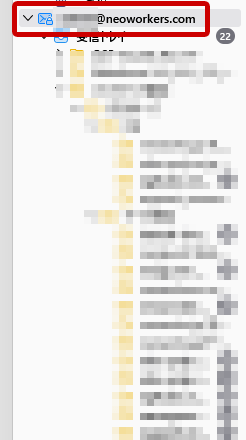
「メッセージフィルターを管理」をクリック 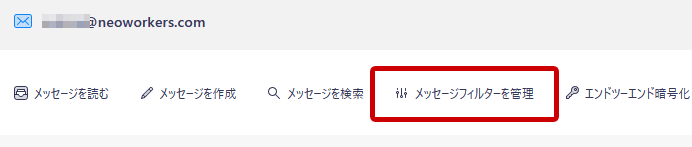
「対象アカウント」を確認して「新規」をクリック
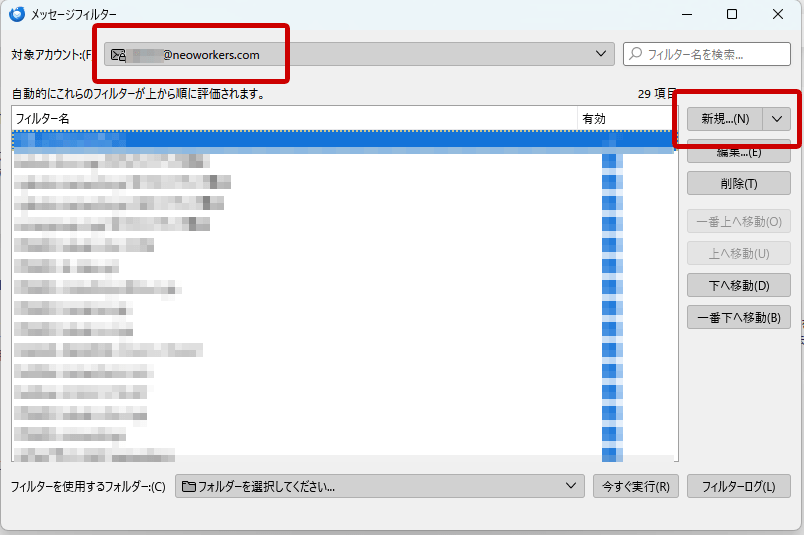
フィルター名を入力して「件名」クリック→「カスタムヘッダー」をクリック
フィルタ名は、管理しやすい名前を入力します。
フィルター名を入力して「件名」クリック 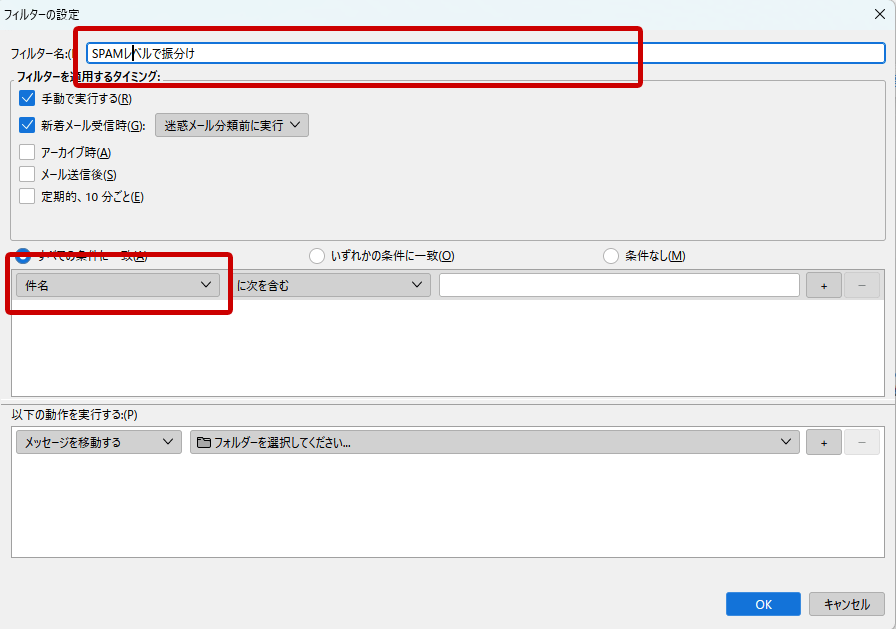
「カスタムヘッダー」をクリック 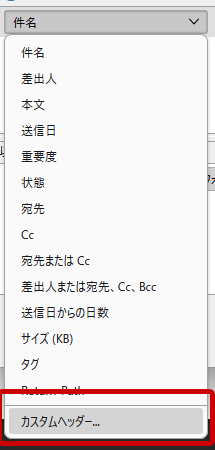
「X-Spam-Level」と入力して「追加」クリック→「OK」クリック
X-Spam-Level ←こちらをコピーして貼り付けてください。
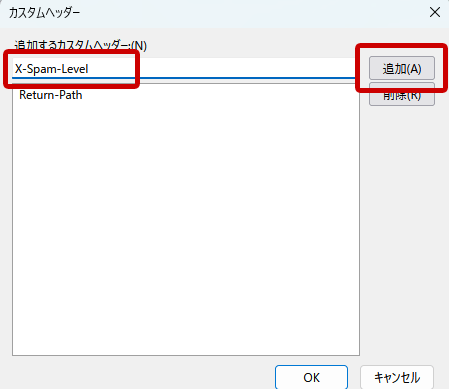
一覧に追加されたら「Ok」 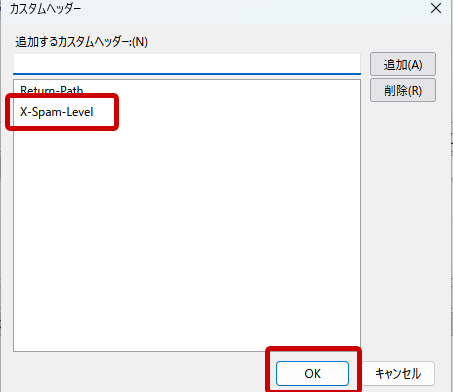
「件名の▼」クリックして追加した「X-Spam-Level」を選択
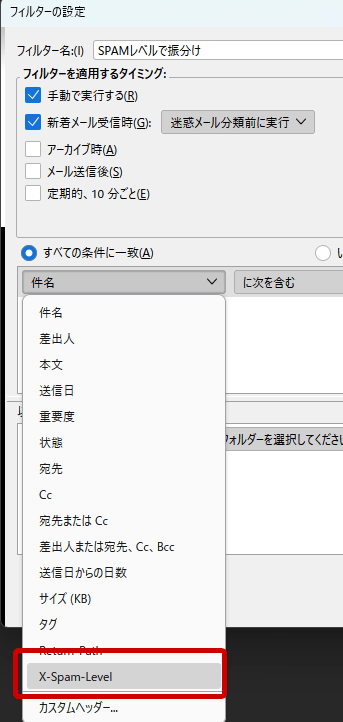
自分のレベルに合わせて「* (アスタリスク)」を入力
スパムメールの疑いがあるメールは、メールのヘッダ情報※に
「X-Spam-Level: ***」の様に付与されます。
「*」は多い程スパムの可能性が高いと判断されています。ユーザー毎に、この「*」の数を判断基準にして迷惑メールの仕分けを行います。
一般的には、「*が3つ以上」で怪しい、「*が5つ以上」でスパムメール判定とされています。
「*が1つ、2つ」を判定基準にすると必要なメールまで迷惑メール扱いしてしまう可能性がありますので、お勧めしません。
尚、全くスパムの疑いが無いメールは、「X-Spam-Level: (レベル)」自体付与されません。
※メール本文の前に隠れている「通信の履歴」や「差出人・受信者・日時」などの技術的な情報
*が少ない程、緩い基準 
「メッセージを移動する」を選択して移動先を選択
「フォルダを選択してください」クリック 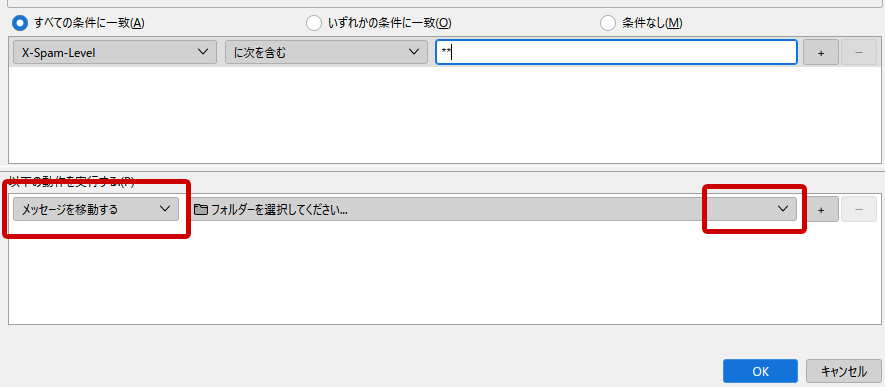
移動先を選択して「OK」をクリック 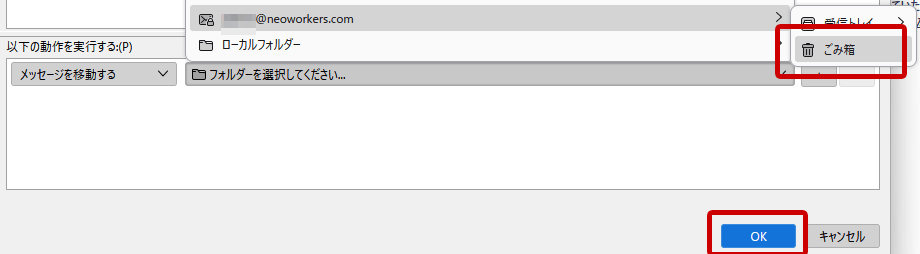
「フィルターを使用するフォルダー」を選択して、「受信トレイ」を選択
「フォルダーを選択してください」をクリック 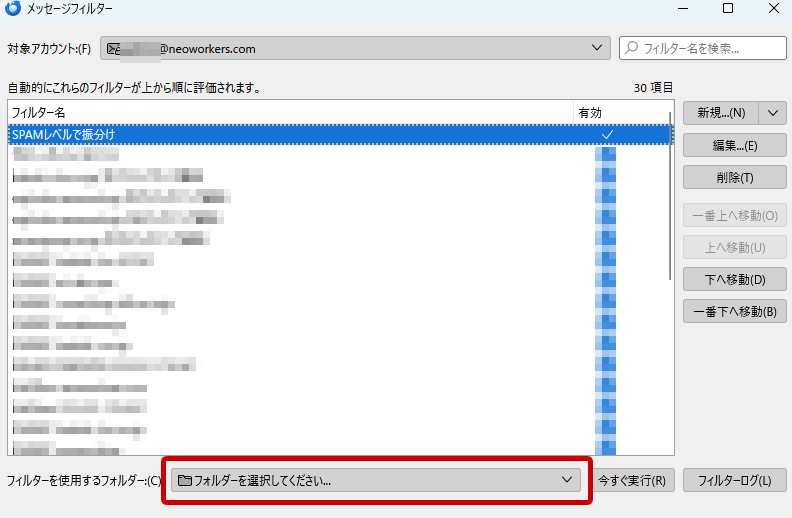
「受信トレイ」を選択 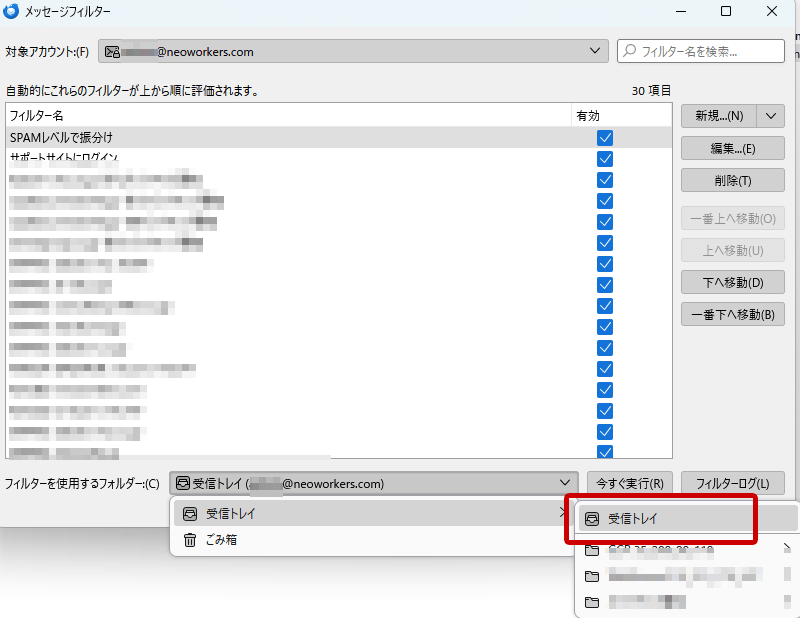
「今すぐ実行」をクリック

迷惑メールがごみ箱に移動した事を確認
迷惑メールがごみ箱に移動した事を確認します。以降は、受信する度に自動で振分けされます。
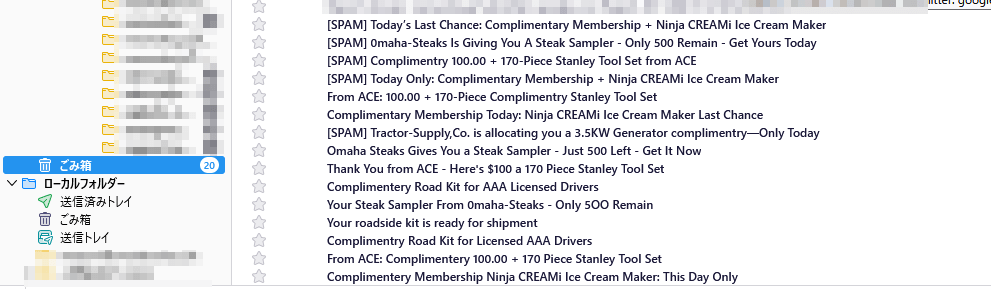
スパムレベルを調整する
上記手順6で説明の通り、SpamAssassinは「X-Spam-Level: ***」の様に、迷惑メールの可能性があるメールに、「*」の数でレベルを付与します。
迷惑メールフォルダへの仕分けを行う場合は、仕分け状況に応じて設定したルールの「*」の数を調整して緩くしたり厳しくしたりする事で、アカウント毎の仕分けを実施すると効果的です。
手順1の方法でメッセージフィルタの管理を開きます。追加したスパム振分けのフィルターを選択して「編集」をクリックしてください。
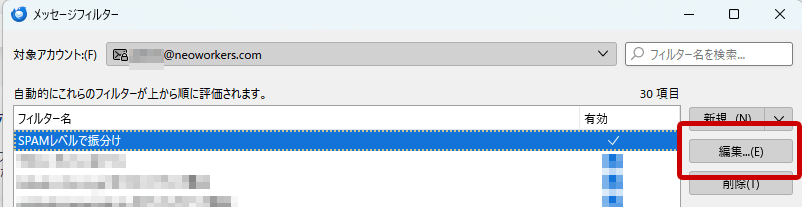
「*」の数を変更して、「OK」をクリックして「メッセージフィルタ」を閉じます。

以降は設定した「*」の数を基準に迷惑メール振分けされます。
疑わしいメールの判定を確認する
判定基準を判断する方法として、迷惑メールの仕分けをされなかったメールのヘッダ情報の記述を確認すると良いでしょう。
Thunderbirdでヘッダ情報を確認する方法は、以下の手順です。
尚、確認するには実際にそのメールを開封する必要がございますが、開封しただけでは、ウイルス感染はしません。
但し、以下の事に注意してください。
- HTMLメールの画像自動読み込みを無効に。設定:「設定」→「プライバシーとセキュリティ」→「メールコンテンツ」→「メッセージ内のリモートコンテンツを許可する」をチェックしてたら外します。(初期設定では、チェックされていません)
- 添付ファイルは開かない
- 本文のリンクはクリックしない
対象メールを開封して、「その他」→「ソースを表示」をクリック
以下の例は、明らかにスパムメールで、サーバースパムフィルタでスパムと判断されているので、件名に[SPAM]が自動付与されています。
スパルフィルタが、このメールに対して、どの様なチェックとスパムの判断をしたのかは、メールのメッセージソースを確認すると分かります。
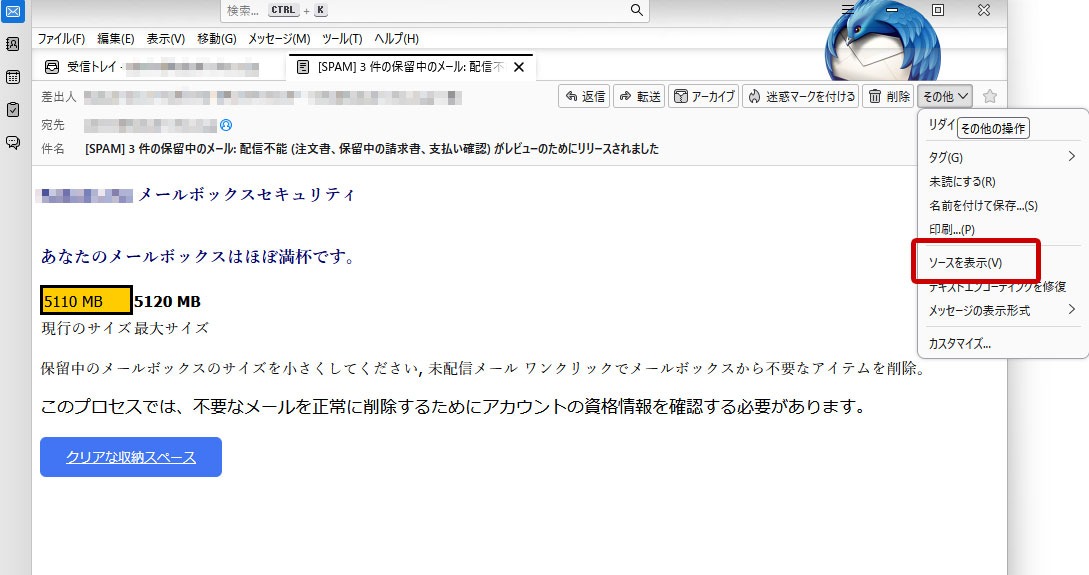
ヘッダ情報のX-Spam-Level: とX-Spam-Statusを確認。
この例は明らかにスパムメールです、「X-Spam-Statu: **********」で10個の*が付与されています。
その上には、スパム判定の情報が記載されており、このメールの場合は、スパムデータベースにスパムメールとしてブラックリスト登録されている事が分かります。この様な情報は、メールの受信時間(スパムデータベースの混雑状況でデータベース参照されない事がある)や送信元、DMARCチェックによって異なります。
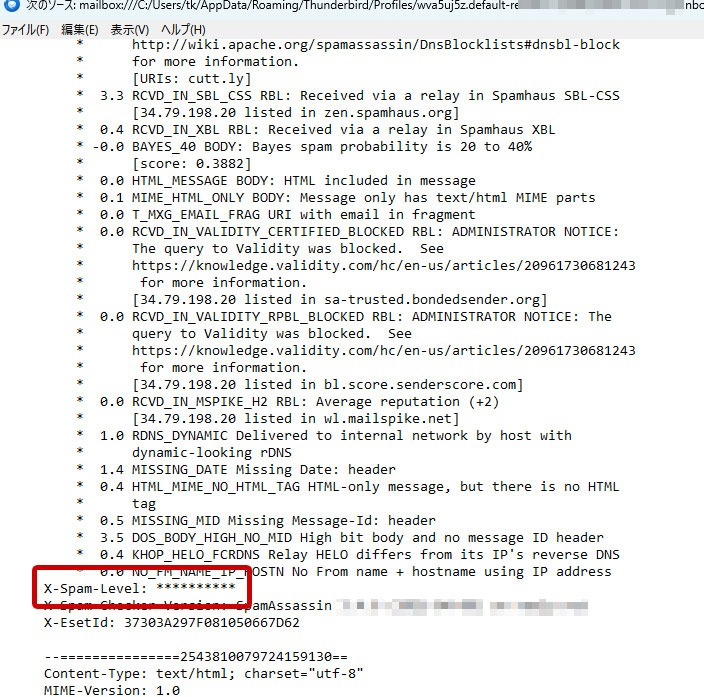
対して、迷惑メール判定されていないメールは、次の様なヘッダ情報になります。
「X-Spam-Status: No」と記載され且つ「X-Spam-Level」の表示が無いのが特徴です。
但し、100%ではありません。中には巧妙にスパム判定を受けない対策を取って送信してきるスパム送信者も存在しますので、振分けされなかったメールでも、安易にリンクをクリックしたり添付ファイルを開くのは止めましょう。